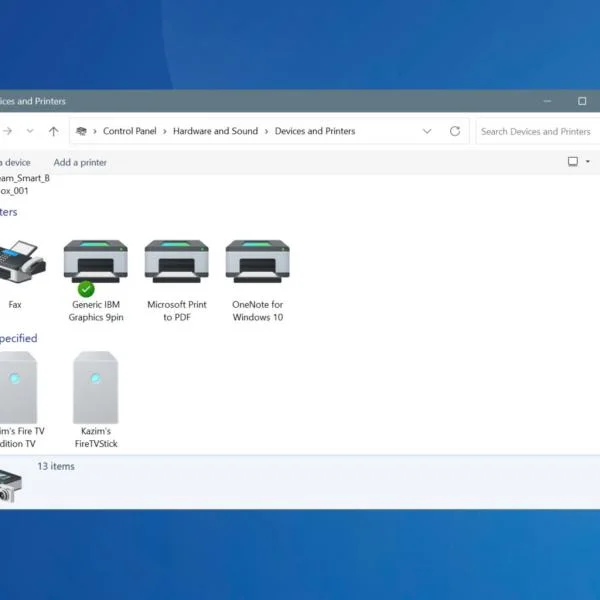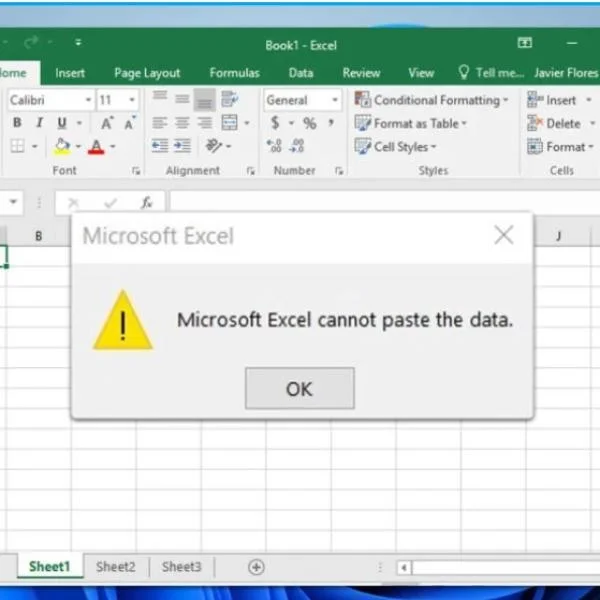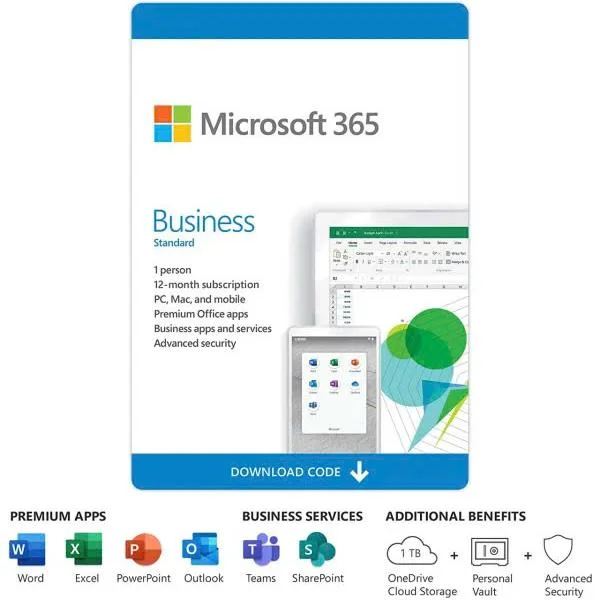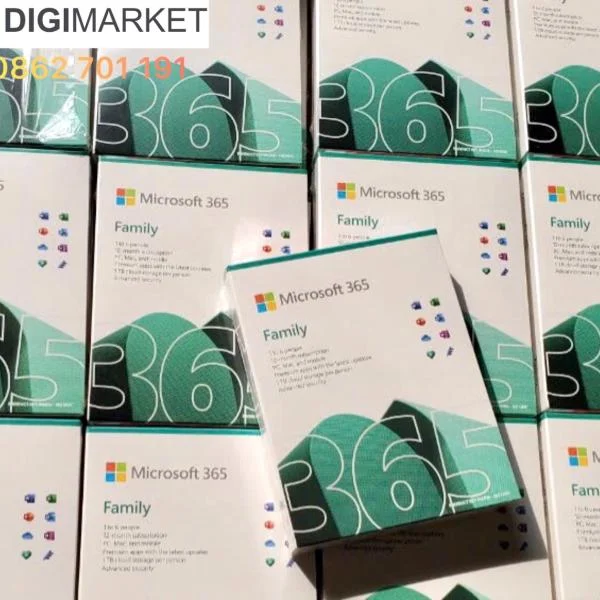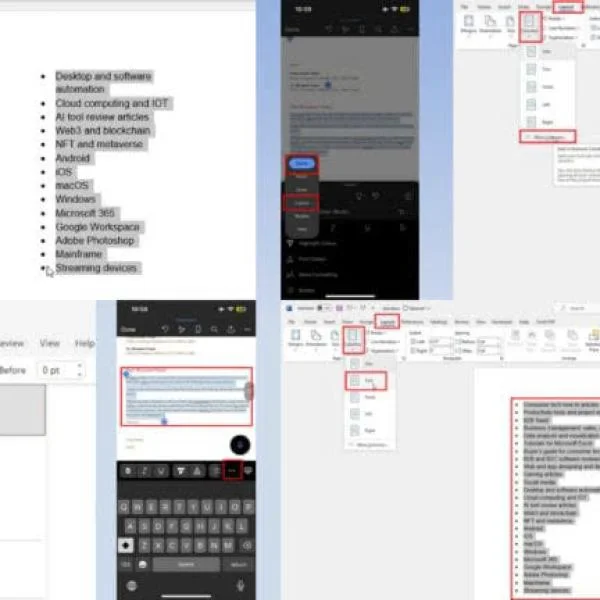7 Phần mềm sơ đồ ER tốt nhất cho Windows 10/11
7 Phần mềm sơ đồ ER tốt nhất cho Windows 10/11
Trong hướng dẫn này, chúng tôi sẽ chỉ ra những giải pháp phần mềm bạn có thể sử dụng để tạo sơ đồ ER.
Trước tiên, chúng ta cần hiểu Sơ đồ ER là gì?
Theo định nghĩa trong trang web LucidChart, Sơ đồ ER là: "một loại sơ đồ luồng minh họa cách "các thực thể" như con người, đối tượng hoặc khái niệm liên quan đến nhau trong một hệ thống".
Các sơ đồ luồng cụ thể đó có thể có một số bộ ký hiệu. Chúng cũng hữu ích để quản lý và hiển thị cơ sở dữ liệu trong nhiều lĩnh vực, từ nghiên cứu đến kỹ thuật phần mềm.
Tôi có thể vẽ sơ đồ ER trực tuyến ở đâu?
Bạn có thể vẽ sơ đồ ER trong nhiều chương trình có nền tảng trực tuyến, chẳng hạn như Adobe Illustrator, Lucidchart, Canva Diagram Maker và nhiều chương trình khác mà bạn sẽ tìm thấy dưới đây là các giải pháp.
Các công cụ biểu đồ ER giúp bạn tạo và thiết kế biểu đồ với các mẫu có sẵn, chức năng kéo và thả ký hiệu, thư viện hình dạng và các tính năng chuyên biệt khác.
Các công cụ biểu đồ ER nào tốt nhất để sử dụng trên PC?
***Các phần mềm này đều tương thích và dễ dàng cài đặt trên Windows 10 và Windows 11
1. Illustrator – Công cụ tất cả trong một cho biểu đồ của bạn:
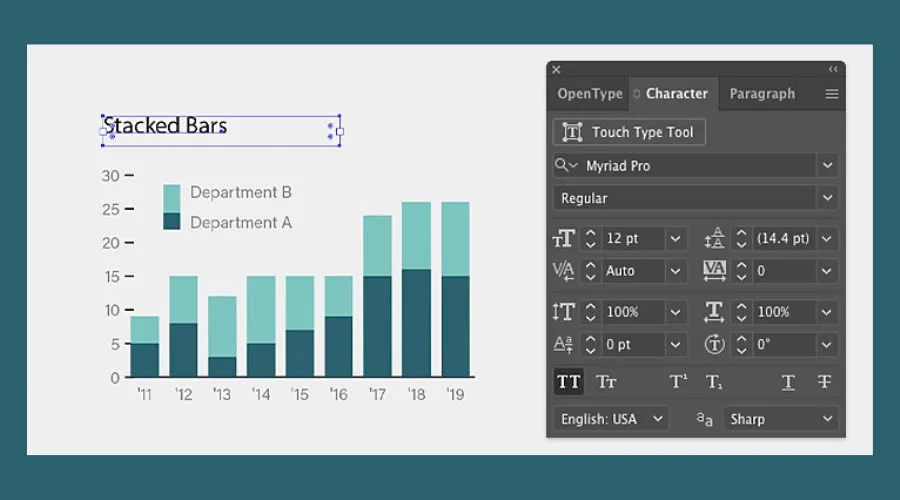
Adobe Illustrator là một công cụ tuyệt vời để tạo biểu đồ ER mặc dù hầu hết người dùng sử dụng nó để tạo biểu tượng, logo, hình minh họa và các yếu tố thiết kế đồ họa khác.
Tất cả những gì bạn cần làm là vẽ một số hình vuông hoặc hình dạng khác sẽ đóng vai trò là các khối thông tin.
Sau đó, bạn có thể sử dụng các đường thẳng và mũi tên để kết nối các khối thông tin này và mô tả mối quan hệ giữa chúng. Để chèn hình dạng, bạn có thể sử dụng các công cụ Hình dạng tích hợp.
Với công cụ này, bạn có thể tái tạo dữ liệu phức tạp thành đồ họa cơ bản bằng các công cụ minh họa giúp bạn dễ dàng tìm hiểu thông tin chi tiết và đưa ra quyết định sáng suốt.
2. Lucidchart – Tính năng nhóm tích hợp
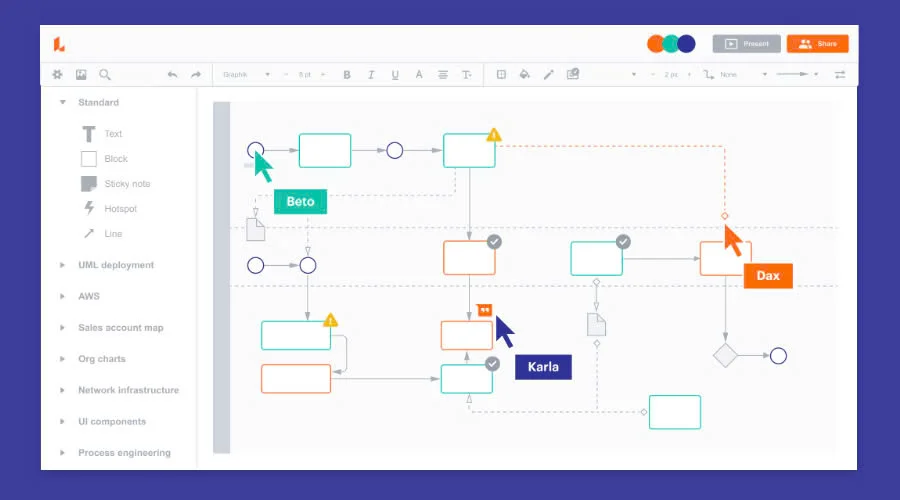
Lucidchart là một nền tảng trực tuyến đơn giản và được thiết kế tốt cho Biểu đồ ER. Đây là một công cụ hoàn chỉnh để thiết kế các biểu đồ hấp dẫn cho mục đích sử dụng cá nhân hoặc chuyên nghiệp cho doanh nghiệp của bạn.
Lucidchart đơn giản hóa thành công việc thiết kế cơ sở dữ liệu với chức năng lưu trữ hình dạng và kéo thả ký hiệu.
Nó bao gồm các bảng, trường và khóa chính hoặc khóa ngoại kết nối từng thực thể với các ký hiệu chân chim riêng lẻ để hiển thị số lượng và thứ tự của từng thực thể.
Do đó, Lucidchart giúp bạn phân biệt trong vài giây các mối quan hệ, thực thể và thuộc tính của chúng.
Hơn nữa, bạn có thể tiết kiệm thời gian tạo sơ đồ ER của mình vì công cụ này có trình tạo mô hình và kết nối tự động bằng tính năng nhập dữ liệu để xây dựng các bảng và sơ đồ cơ sở dữ liệu ngay trên canvas của bạn.
3. Canva Diagram Maker – Các mẫu tuyệt vời:
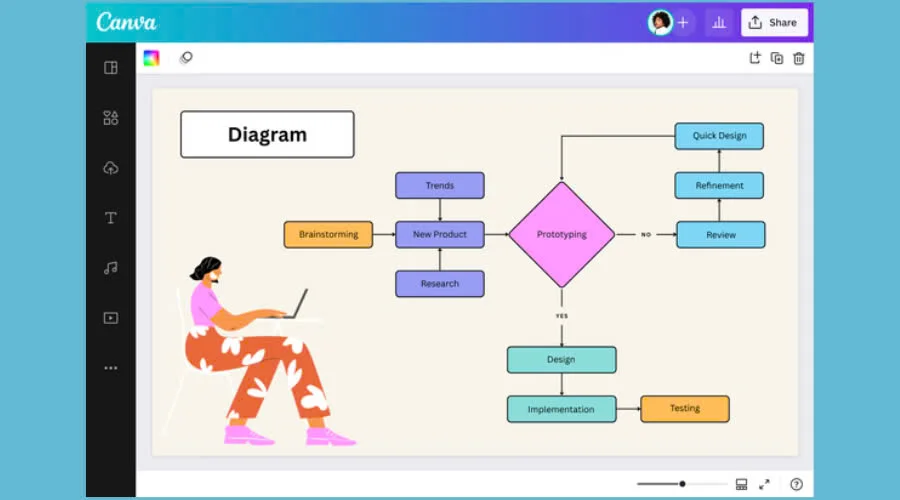
Dịch vụ trực tuyến miễn phí này (cũng có sẵn dưới dạng ứng dụng cho thiết bị Android và iOS), cho phép tạo nhiều tác phẩm đồ họa theo cách cực kỳ dễ dàng và nhanh chóng.
Trang web sẽ yêu cầu bạn đăng ký thông qua địa chỉ email, tài khoản Facebook hoặc tài khoản Google bằng cách nhấn các nút thích hợp.
Khi đã đăng ký, hãy bắt đầu tạo Sơ đồ ER hoặc sơ đồ tổ chức. Tại thời điểm này, bạn phải chọn một trong các mẫu được liệt kê trong mục Bố cục Canva.
Nếu cần thêm các thành phần đồ họa khác (ví dụ: hình dạng, logo, hình minh họa, v.v.), văn bản hoặc tải lên hình ảnh mới, bạn có thể chọn các tùy chọn ở thanh bên trái.
Khi hoàn thành công việc, hãy tải xuống dự án bằng cách nhấn nút Dowload ở trên cùng bên phải, chọn định dạng để lưu tệp đầu ra và nhấn lại vào nút Dowload để hoàn tất quy trình.
4. LibreOffice – Mã nguồn mở:
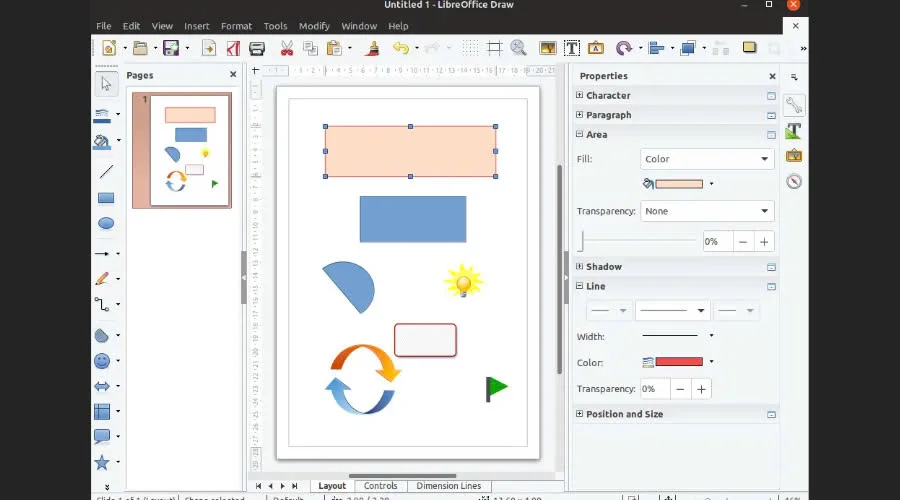
Đây là một trong những giải pháp thay thế miễn phí và mã nguồn mở tốt nhất cho Microsoft Office.
Phần mềm này cũng cho phép bạn tạo biểu đồ tổ chức nhưng không miễn phí. Nó bao gồm các ứng dụng để xử lý văn bản, xử lý bảng tính, quản lý cơ sở dữ liệu và vẽ.
Ứng dụng được thiết kế để vẽ – LibreOfficeDraw – cho phép bạn tạo sơ đồ, biểu đồ tổ chức và các biểu đồ khác một cách dễ dàng.
Nếu bạn cần thêm các đường và/hoặc mũi tên để kết nối các thành phần khác nhau của biểu đồ tổ chức, bạn luôn có thể nhấn các mục thích hợp từ thanh bên.
Thay vào đó, để thêm văn bản, bạn có thể chọn một trong các hình dạng đã vẽ và nhập văn bản mong muốn để chèn vào. Sau khi hoàn tất công việc, hãy nhấp vào mục Lưu trong menu Tệp để lưu các thay đổi đã thực hiện.
5. Xmind ZEN – Tính năng hạn chế:
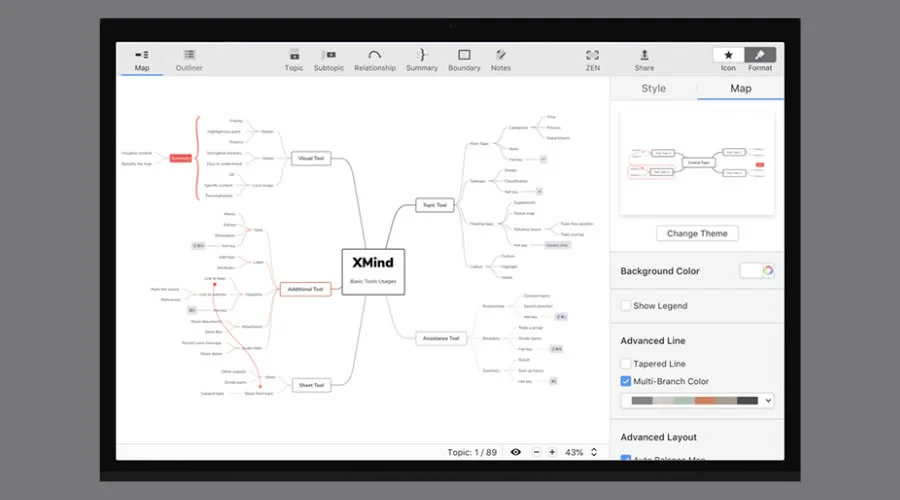
Xmind ZEN là một trong những giải pháp hoàn thiện nhất để tạo sơ đồ ER, biểu đồ tổ chức, sơ đồ khái niệm và các loại biểu đồ khác. Nó được đặc trưng bởi giao diện người dùng rất hấp dẫn và thân thiện với người dùng.
Nó cũng bao gồm nhiều mẫu được thiết lập sẵn mà bạn có thể bắt đầu tạo đồ họa của riêng mình. Vì vậy, nó rất trực quan ngay cả đối với những người dùng ít kinh nghiệm.
Chương trình có nhiều phiên bản khác nhau: phiên bản miễn phí không có hạn chế lớn và cho phép người dùng chia sẻ các dự án trực tuyến. Điều quan trọng cần lưu ý là nhà cung cấp phần mềm áp dụng hình mờ cho tác phẩm.
Bạn có thể xóa hình mờ này bằng cách đăng ký phiên bản Cao cấp. Phần mềm có sẵn cho Windows, macOS và Linux và dưới dạng ứng dụng cho Android và iOS.
6. Diagram Designer – Giao diện cơ bản:
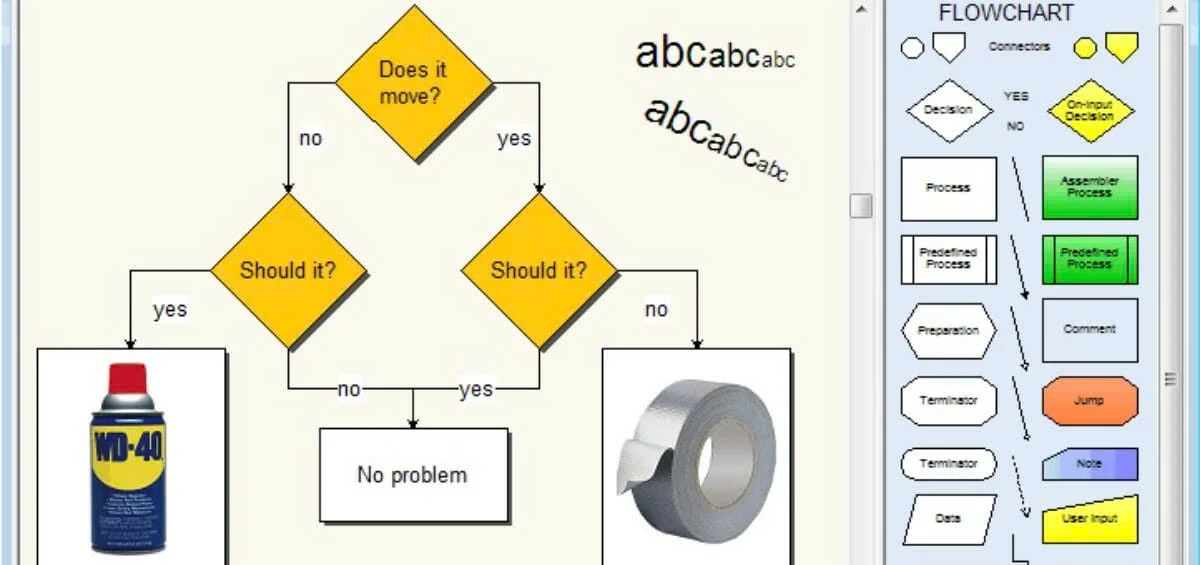
Như tên gọi của nó, Diagram Designer là một chương trình cho phép bạn tạo sơ đồ ER, biểu đồ tổ chức và các biểu đồ khác. Nó thực hiện điều đó thông qua giao diện người dùng "spartan" nhưng khá đơn giản để sử dụng.
Nó bao gồm nhiều mẫu thiết lập sẵn cho hình dạng và mũi tên, cho phép người dùng tạo nhiều loại sơ đồ và đồ thị rất nhanh chóng. Chương trình miễn phí và hoàn toàn tương thích với Windows.
Bạn chỉ cần định hình sơ đồ ER, "câu" các thành phần khác nhau mà bạn muốn tạo từ menu bên phải.
Giữ nút chuột trái trên một trong các đối tượng đang đề cập (hình dạng, đầu nối, v.v.), kéo nó vào vùng làm việc và thay đổi vị trí và kích thước của nó bằng các chỉ báo thích hợp.
Để chỉnh sửa văn bản trong một trong các nút biểu đồ tổ chức, hãy nhấp đúp vào nút đó, nhập văn bản mong muốn vào trường Chèn văn bản vào đối tượng và nhấn nút OK để áp dụng các thay đổi đã thực hiện.
7. Smartdraw – Công cụ sơ đồ trực tuyến
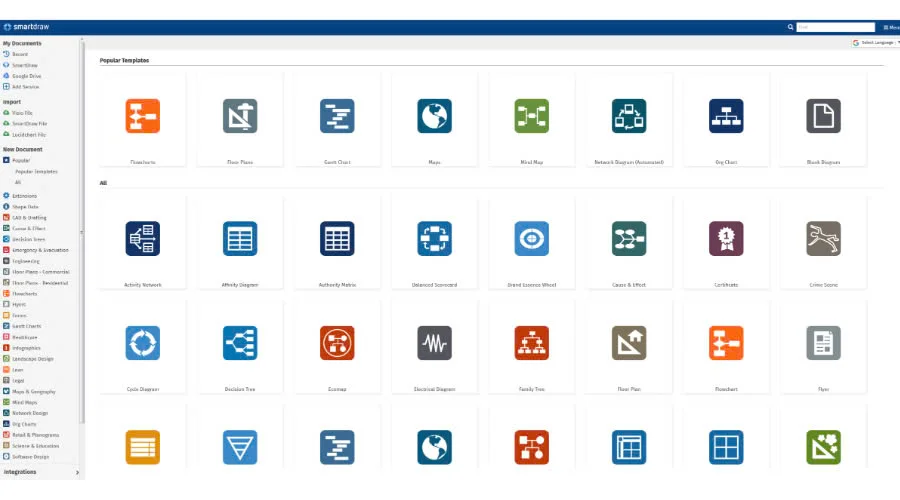
Một tùy chọn trực tuyến tuyệt vời khác là Smartdraw. Chương trình này dễ sử dụng và thực sự toàn diện, không yêu cầu bất kỳ thiết lập nào để sử dụng. Bạn chỉ cần chọn từ hơn 70 mẫu.
Bên cạnh đó, phần mềm cũng tích hợp với hầu hết các sản phẩm của Google, vì vậy bạn có thể dễ dàng liên kết công việc của mình với excel và các phần mềm khác sử dụng các định dạng tệp như vậy.
Bạn có thể tự động tạo sơ đồ ER, chỉ bằng cách đưa dữ liệu có sẵn, mà không cần sử dụng bản vẽ thời gian nhờ tính năng Tự động hóa thực sự của nó.
Nó có Định dạng thông minh mà bạn có thể thêm hoặc xóa nhiều hơn một hình dạng và chương trình sẽ có thể căn chỉnh lại và sắp xếp tất cả các thành phần ERD.
Hơn nữa, nền tảng này cung cấp các ví dụ ERD được thiết kế chuyên nghiệp và các sơ đồ thiết kế phần mềm khác, chẳng hạn như các mẫu Khởi động nhanh.
Bài viết này cung cấp cho bạn cái nhìn tổng quan về phần mềm phổ biến nhất có thể tạo ra các sơ đồ ER tốt nhất. Hãy cho chúng tôi biết phần mềm nào phù hợp nhất với nhu cầu của bạn trong phần bình luận bên dưới.
Nguồn: Biên dịch và biên tập lại theo trang: https://windowsreport.com/